|
[PSP 커펌 6.35 PRO-B5 FIX3 설치 및 PS1 에뮬레이터 튜토리얼]
PSP LCFW 6.35 PRO-B5 FIX3 및 6.35 PRO-B5 패스트 리커버리가 릴리즈 되었습니다.
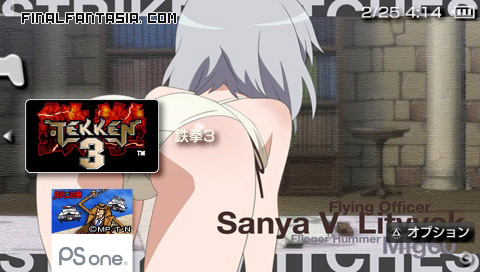
1-1. PSP LCFW 6.35PRO-B1 업데이트 내용
- 모든 PS1 게임 지원
* PSN Store에서 구입한 게임 뿐만 아니라 시디에서 추출한 백업 게임 지원 (pops로더)
- 일부 UMD를 구동할 수 없던 문제 해결 수정
* 몬스터헌터포터블 3rd인 경우 version.txt에서 FW6.37의 변경 필요
- PSPgo M2 버전에 대응
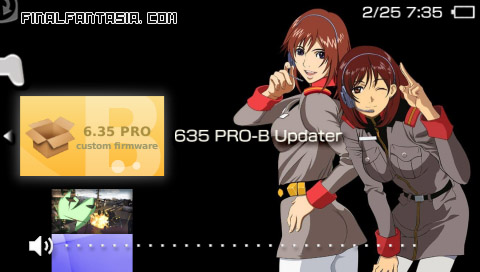
1-2. PSP LCFW 6.35 PRO-B2 및 패스트리커버리 업데이트 내용
- PSPgo POPS Mode 에서 일시중단 기능을 사용했을 때의 버그 수정
- PSPgo 의 일시중단 데이터의 삭제방지 기능을 추가
- 플레이중 아날로그 스틱을 무효로 하는 옵션을 추가
- 플러그인의 호환성 향상
- XMB Recovery Menu (리커버리메뉴)를 추가
- PS1 구동율 향상


1-3. PSP LCFW 6.35 PRO-B3 및 패스트리커버리 업데이트 내용
- ISO 캐시 기억장치의 버그 수정
- 메뉴상의 몇 개의 버그 수정
- 플러그인의 호환성 개선
- 표준 룰에 따르지 않는 플러그인 지원 → (plugins 미확인)
- 100개 이상의 플러그인 지원
- 리커버리 메뉴(Recovery Menu) 에 USB 연결을 추가
- 페이크 리전(Fake Region) 에 Debug Type I/II 추가
1-4. PSP LCFW 6.35 PRO-B5 FIX3 및 패스트리커버리 업데이트 내용
① 파타퐁3 실행시 Inferno Driver 모드로 하면 다운되는 버그 수정
② USB 충전이 안된느 버그 수정
③ 리커버리 메뉴로 진입시 충돌하는 버그 수정
④ 플러그인용 코드 수정 (메모리스틱 ef0:/ ms0:/ 어느 경로에서도 로드할 수 있음)
⑤ PS1 다큐먼트 메뉴얼(DOC) 읽기에 대응
⑥ DJMAX 포터블3 패치에 대응
⑦ 코드 재검토, 기타 버그 수정
⑧ PSP 커펌 6.20 & 6.35 PRO-B5 FIX1 버그 수정
2. 준비물
- 공식 펌웨어 6.35 버전을 설치한 PSP 또는 PSPgo 본체
- PSP6.35 PRO B5-FIX3 PACK (첨부파일)
- PSX2PSP_v1.4.2.zip (첨부파일)
3. PSP 라이트 커펌 6.35 PRO-B5 FIX3 설치 방법
① 먼저 공식 펌웨어 6.35 버전을 설치한 PSP 또는 PSPgo 본체를 준비합니다.
+ 이미 6.35 커펌 PRO-A 버전을 설치한 PSP 본체도 됩니다.
② 첨부파일에서 PSP6.35PRO-B5FIX3PACK.zip 파일을 다운로드 받은 다음 압축을 풉니다.
아래화면처럼 PROUPDATE 폴더만 따로 복사하여 메모리스틱의 GAME 폴더 안에 넣어 줍니다.
③ PSP를 켜고 GAME 메뉴에서 "6.35 PRO-B Updater"를 실행 시킵니다.
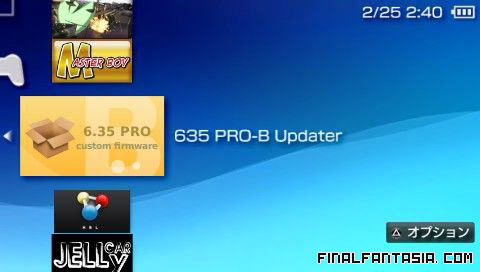

④ 아래와 같은 화면이 뜨면 X버튼을 눌러 설치를 합니다.
만약 6.35 PRO-A 커펌으로 부팅이 된 상황이라면 L버튼과 X버튼을 같이 눌러줍니다.
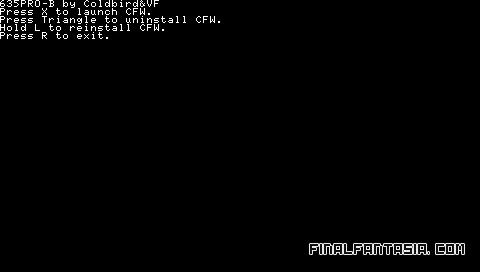
⑤ 설치가 완료되면 X버튼을 눌러 재부팅을 해줍니다.
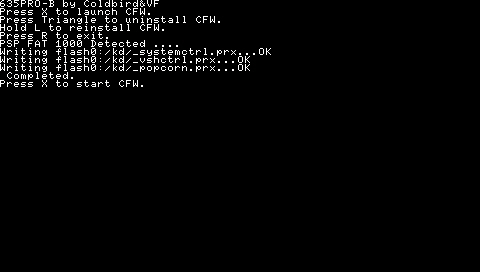
⑥ 시스템 정보를 보면 "6.35 PRO-B5"라고 나옵니다.




4. PSP 라이트 커펌 6.35 PRO-B5 FIX3 패스트리커버리 설치 방법
라이트 커펌을 설치한 상태에서 전원을 끄게 되면 커펌이 사라지고 정펌으로 돌아가게 됩니다.
이런 경우, 패스트리커버리를 정펌에서 실행시키면 곧바로 커펌으로 복구가 됩니다.
① PSP6.35PRO-B4PACK.zip 압축파일 안에 있는 FastRecovery 폴더를 준비합니다.
② 아래화면처럼 FastRecovery 폴더만 따로 복사하여 메모리스틱 GAME 폴더 안에 넣어 줍니다.
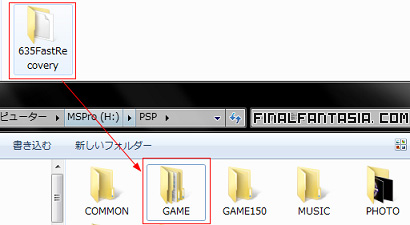
③ PSP를 켜고 GAME 메뉴에서 "635PRO-B Fast Recovery"를 실행합니다.
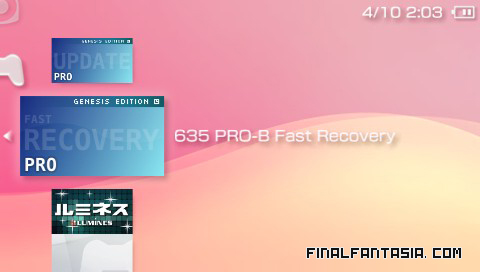
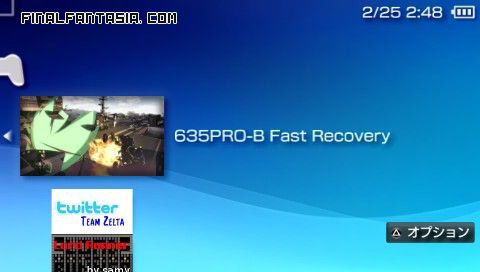

④ 패스트리커버리를 설치한 후 시스템 설정에서 6.35PRO-B5 로 되어 있으면 성공입니다.
⑤ 이제 삭제된 SensMe Channels (센스미 채널)을 복구 해줘야 합니다.
⑥ 방금 전에 다운로드 받은 635FastRecovery 폴더 안을 보면 EBOOT.PBP 파일이 하나 있습니다.
EBOOT.PBP 파일은 메모리스틱 ms0:/PSP/APP/NPIA00013 폴더에 복사해 줍니다.
NPIA00013 폴더가 없는 경우 직접 만들어 줍니다.
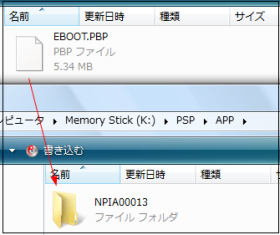
⑦ PSP XMB → 뮤직 → SensMe Channels 를 실행시키면 자동으로 센스미 채널이 설치됩니다.
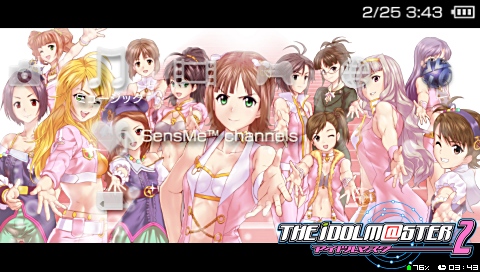
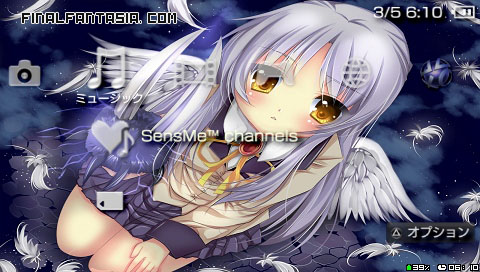
⑧ 메인화면에서 [셀렉트] 버튼을 길게 눌러주면 VSH 메뉴를 사용할 수 있습니다.

⑨ VSH 메뉴에서 [Recover Menu]를 선택하면 리커버리메뉴를 사용할 수 있습니다.
| CPU CLOCK XMB |
XMB 상에서 CPU 클락수 변경 |
| CPU CLOCK GAME |
게임상에서 CPU 클락수 변경 |
| USB DEVICE |
USB 모드시 마운트되는 디바이스 지정 |
| UMD ISO MODE |
ISO 구동에 사용하는 모드 변경 |
| RECOVERY MENU -> |
Recovery Menu 로 이동 |
|
SHUTDOWN DEVICE |
PSP의 전원 종료 |
| SUSPEND DEVICE |
PSP를 슬립상태로 전환 |
| RESET DEVICE |
PSP 재부팅 (커펌 상태 해제) |
| RESET VSH |
PSP 재부팅 (커펌 상태 유지) |
| EXIT |
PRO VSH MENU 종료 |
리커버리 메뉴와 CW치트코드에 대한 설명은 아래 강좌를 참고하세요.
http://www.finalfantasia.com/board/board.php?bo_table=hdloader&wr_id=622
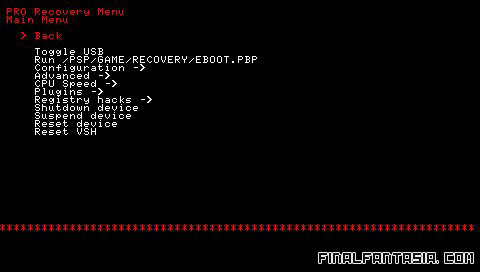
[리커버리 메뉴 설명]
Back
Recovery Menu 를 종료하고 XMB 로 돌아옵니다.
Toggle USB
Recovery Menu ⇒ Configuration ⇒ XMB USB Device,
PRO VSH MENU ⇒ USB DEVICE 둘 중에 지정한 USB로 PC에 연결합니다.
Run ms0:/PSP/GAME/RECOVERY/EBOOT.PBP
ms0(ef0):/PSP/GAME/RECOVERY/EBOOT.PBP 를 실행
Configuration ->
| ISO Mode |
ISO 파일 구동에 사용할 모드를 변경합니다. |
| Fake Region |
페이크 리전 설정 |
| Hide MAC address |
본체 정보의 MAC 주소를 숨깁니다. |
| Skip Game Boot Screen |
게임 구동시 재생되는 부팅화면을 스킵 합니다. |
| Skip Sony Logo at Startup |
PSP 구동시 표시되는 Sony 로고를 스킵 합니다. |
| Use Custom Update Server |
커펌 6.20 PRO 의 업데이트를 가능하게 합니다. |
| Protect flash in USB device mount |
USB 연결시 플래시 영역을 보호합니다. |
| Use version.txt in ms0:/seplugins |
ms0(ef0):/seplugins/version.txt 사용 (버전 숨김) |
| Hide PIC0.PNG and PIC1.PNG in game menu |
게임 메뉴에서 배경화면/아이콘 숨김 |
| Prevent Hibernation Deletion (PSP-Go only) |
PSPgo에서 중단 데이터를 재개할 경우 원본 데이터 삭제 |
| Charge battery when USB cable is plugged in |
USB 케이블 접속시 충전 (PSP-1000은 미지원) |
Advanced ->
| XMB Plugin |
XMB에서 플러그인을 사용 |
| Game Plugin |
게임에서 플러그인을 사용 |
| Pops Plugin |
PS1 게임에서 플러그인을 사용 |
| NoDRM Engine |
DLC 나 복호화한 EDATA / PGD파일을 읽어 들임 |
| Block Analog Input in Game |
게임중 아날로그 패드의 인식을 무효화 |
| Old Plugin Support (PSP-Go only) |
PSPgo 에 대응하지 않는 플러그인 강제사용 |
CPU Speed ->
| XMB CPU/BUS |
XMB상에서 CPU 클락수 변경 |
| Game CPU/BUS |
게임상에서 CPU 클락수 변경 |
Plugins ->
vsh.txt,game.txt,pops.txt 에 기술된 플러그인을 유효 또는 무효화
Registry Hacks ->
| Activate WMA |
인증없이 WMA 재생 가능 |
| Activate Flash |
인증없이 Flash Player 사용가능 |
| Swap O/X buttons |
O버튼과 X버튼의 역할 변경 |
Shutdown device
PSP 전원 종료
Suspend device
PSP 슬립모드로 전환
Reset device
PSP 재부팅 (커펌 상태 해제)
Reset VSH
PSP 재부팅 (커펌 상태 유지)
5. PSP LCFW 6.35 PRO-B 에서 PS1 게임 구동하기
마지막으로 PSP 라이트 커펌에서 PS1 에뮬레이터를 실행하는 방법을 설명하겠습니다.
① 먼저 첨부파일에서 PSX2PSP_v1.4.2.zip 파일을 다운로드 받고 압축을 풀어줍니다.
② PSX2PSP.exe 파일을 실행합니다.
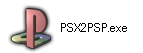
③ 아래처럼 프로그램이 실행되면 [Theme mode] 또는 [Clasic mode] 를 선택합니다.
여기서는 테마 모드로 진행하겠습니다.
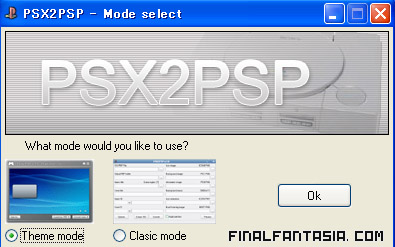
④ 아래와 같은 화면이 뜨면 [Convert menu] 를 선택합니다.
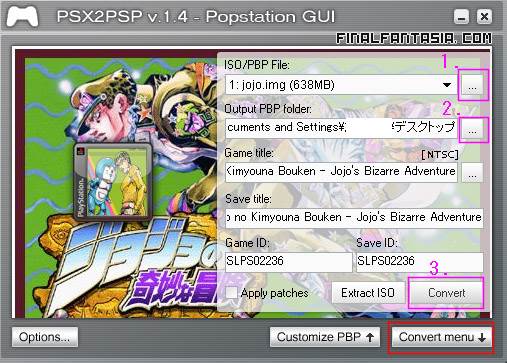
⑤ 첫번째 메뉴에 있는 [ISO/PBP File: ] 오른쪽에 ... 버튼을 클릭합니다.
미리 준비한 PS1 게임파일 xxx.img 또는 xxx.iso 파일을 찾아서 선택합니다.

⑥ 게임시디가 여러장으로 구성되어 있는 경우 아래처럼 추가로 파일들을 선택해 줍니다.
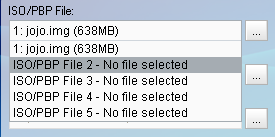

⑦ 두번째 메뉴인 [Output PBP folder: ] 옆에 ... 버튼을 누른 다음, 컨버팅 후 저장할 폴더를 선택합니다.
⑧ 마지막으로 Convert 버튼을 누릅니다.
⑨ 컨버팅이 완료되면 [OK] 를 눌러서 종료합니다.
⑩ 옵션이지만, 메뉴에서 [Customize PBP] 를 누르면 XMB 화면에서 PS1 게임을 실행할 때 배경화면이나 아이콘 등을 수정할 수 있습니다.
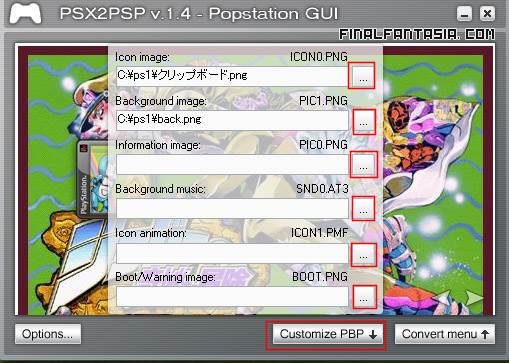
⑪ 또한 옵션(Opsions)에서 Compression level 메뉴를 선택하면 컨버팅할 파일들을 압축할 수 있습니다.
최고 압축율인 9에서도 게임이 정상적으로 구동이 되지만, 가능하면 디폴트 값을 유지하는 편이 좋습니다.
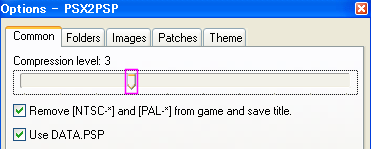
⑫ 컨버팅이 완료되면 저장된 폴더로 가서 GAME ID명으로 된 폴더를 확인합니다.

⑬ 컨버팅된 게임폴더를 메모리스틱 ms0:/PSP/GAME 폴더에 넣습니다.
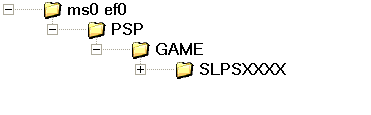
⑭ 이제 PSP에서 변환된 PS1 게임을 실행해주면 됩니다.
여기서는 죠죠의 기묘한 모험으로 테스트를 했습니다.


※ 이 강좌는 파이널판타지아닷컴의 크래커잭님이 작성한 글로써 외부 사이트로 불펌하는 것을 금지합니다.
[드래곤퀘스트7를 실행한 화면]
|
